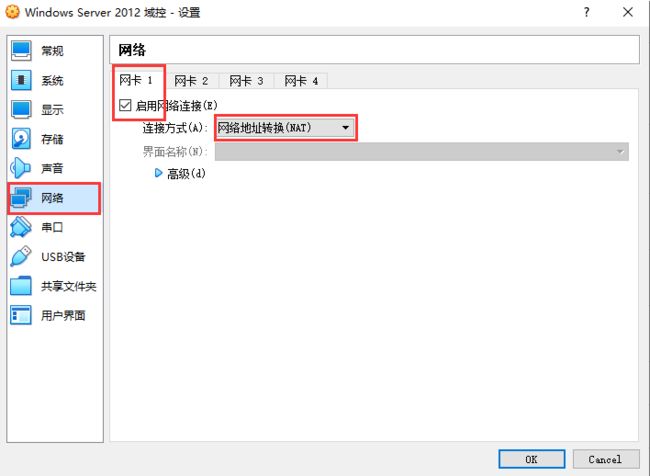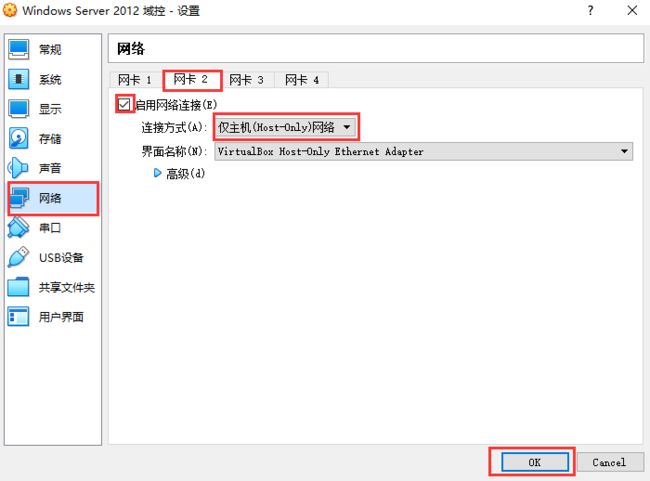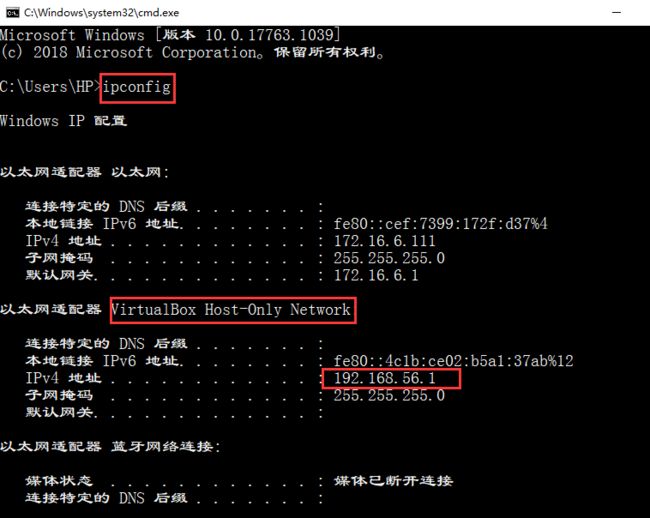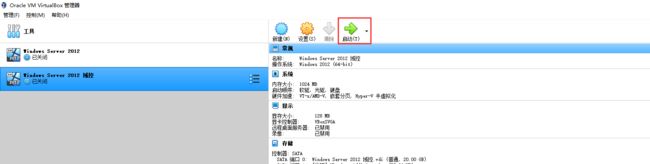如果你们公司没钱,实施人员操作能力差,需要在线预览功能,客户也不愿意轻易满足你的要求,那么请看过来,也许这篇文章能帮到你。
Look,kids~
背景
我算是让这个在线文档预览功能折腾的不轻。没钱、两台服务器。只这两个要求,就让姐挠秃了头。
由于我们所服务的客户是学校。这就需要网站必须要稳定,学校外网运行不稳定且多是内网,但由于OfficeOnline的搭建环境限制,要将环境移至内网就需要在内网找两台服务器。学校肯定不会愿意的。并且对实施人员的要求也很高。so我就又想了一个法子,在服务器上安装两个虚拟机电脑。从而在网络稳定的基础上实现OfficeOnline的生存环境、实施人员省力不用复杂部署。
只需要将两个开发人员已经部署好的客户操作系统导入到你想要部署的宿主操作系统上就可以。
虚拟机ABOUT
虚拟机中的概念是这样的:
1、宿主机:指要安装虚拟机软件的计算机,你花钱买的物理机。
2、虚拟机:利用虚拟机工具构造出来的,有一整套硬件设备,有自己操作系统,应用软件。
3、宿主操作系统:物理机上安装的,例如在一台Win10机上安装VirtualBox
4、客户操作系统:虚拟机上的操作系统,如Red Hat Linux。
这四个概念很重要,请务必看仔细,通篇涉及到相关概念的就以这四个概念去解释。
软件&环境
1、虚拟机:Oracle VM VirtualBox(Why?免费!)
安装包链接:https://pan.baidu.com/s/1kL6gpteIbajw-lVx3uTNxQ 提取码:7bcy
2、宿主操作系统:windows系统(win7、win10均可)
3、客户操作系统:Windows Server 2012以上版本的系统(Why?因为需要安装OfficeOnline2016,如果你不需要搭建office online环境,啥样的系统你都行)
windows server 2012/2016链接:https://pan.baidu.com/s/1NiD7jzgICPenW711jS2jkw 提取码:ggf1
配置步骤
一切准备妥当之后,就开始主机&两个客户操作系统之间互ping相通
宿主操作系统的网络环境:网线、wifi均可
1、设置客户操作系统(windows server 2012 域控)的网络连接方式,如下图所示,根据箭头指向操作:
①网络地址转换连接方式
②仅主机(host-only)网络连接方式
这里的网络模式是使用两个网卡,网卡1连接方式为网络地址转换(nat),用于访问外网;
网卡2连接方式为仅主机(Host-Only)网络,界面名称选择virtualBox安装后自动生成的以太网卡适配器,用于与宿主机通信。
2、另一个客户操作系统(windows server 2012)网络设置和上面操作一模一样。
3、从宿主操作系统查看host-only网络连接是否设置成功
4、查看宿主操作系统适配器为“VirtualBox Host-Only Network”的IP地址,如下图所示:
Win+R 打开运行框→输入cmd→点击“确定”→输入ipconfig
5、分别启动两个客户操作系统
6、分别配置两个客户操作系统的网络环境
①打开"网络和共享中心"
这里选择“以太网2”是由于在最开始设置客户操作系统网络连接方式的时候,网卡2是Host-Only连接方式。
②修改客户操作系统的IP地址及DNS
③另一个客户操作系统和上述操作一模一样,就是修改IP地址的时候两个系统的IP不能重复
譬如:域控系统:192.168.56.2
则另一个系统就是192.168.56.3
④测试宿主操作系统、两个客户操作系统之间是否可以ping通
到此网络配置结束,已经成功配好了宿主操作系统ping通客户操作系统、客户操作系统ping通宿主操作系统、客户操作系统ping通外网、客户操作系统可以ping通客户操作系统。
LINUX版配置步骤:https://www.cnblogs.com/chenhaoqiang/p/9491902.html
这里是啊喜桑,请多多指教~